在日常办公中,Excel是不可或缺的工具之一。很多人在使用Excel时,往往只触及到了它功能的冰山一角。今天,小A将为大家带来10个Excel办公常用技巧,快来一起看看吧~

1、快速计算与求和
使用Excel内置的函数,如SUM、AVERAGE、MAX、MIN等,可以快速对选定区域的数据进行计算。行列快速求和:选定目标单元格区域和求和的目标单元格区域,使用快捷键“Alt + =”即可快速求和。

2、文字两端对齐
在单元格输入姓名时,既有三个字的也有两个字的,选中它右键设置单元格格式,找到对齐里的“水平对齐”,将它设置为分散对齐(缩进)。

3、精准替换
在Excel的菜单栏中,找到“开始”选项卡,然后点击“查找和选择”下拉菜单中的“替换”(或者直接按快捷键Ctrl+H)。
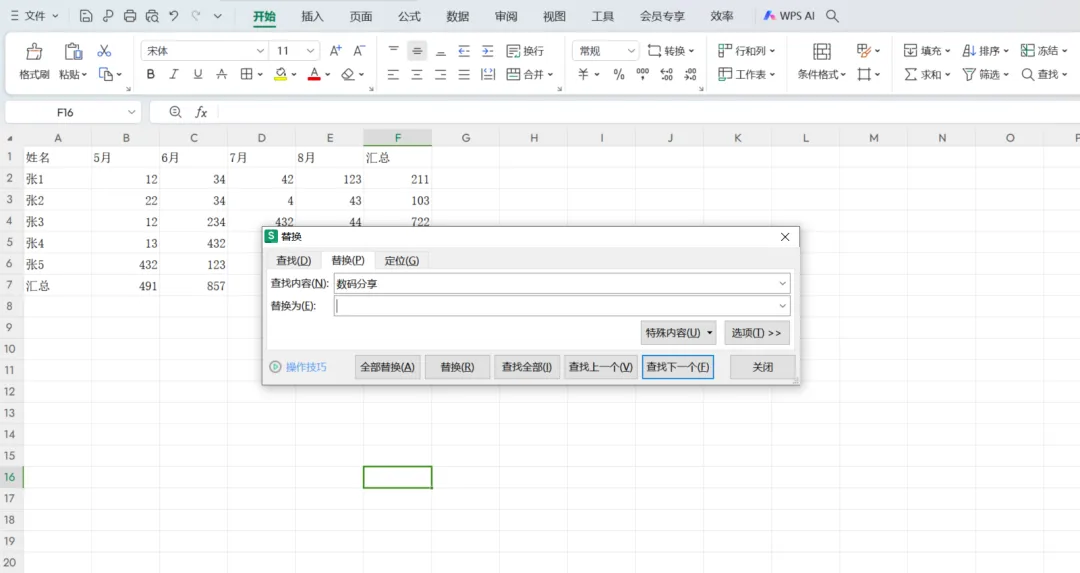
4、快速加批注
点击需要添加批注的单元格,然后按下快捷键Shift+F2,就能快速添加批注了。

5、数据拆分
若要根据特定的分隔符(例如逗号,空格,制表符等)来拆分已经合并的单元格内容时,选中包含合并单元格的列,点击“数据”选项卡中的“文本分列”按钮,选择“分隔符”作为分列方式,并根据实际情况设置分隔符。


6、日期转换为星期
选中单元格-设置单元格格式,选择“自定义”-在“类型”框中,删除类型行下面的所有内容。输入“aaaa”作为星期几的全名(例如,星期一、星期二等)。


7、快速录入日期和时间
快速录入当前日期:Ctrl+;快速录入当前时间:Ctrl+Shift+。

8、小数变整数
对于需要快速将多个小数四舍五入为整数的情况,可以全选所有需要转换的小数,然后在Excel的开始菜单下的数字命令组中多次点击“减少小数位数”按钮,直到数值变为整数为止。
也可直接选中数据区域,然后按下快捷键Shift+Ctrl+1即可轻松完成转换。


9、快速隐藏列
选取表格里的任意一列,同时按下Ctrl+9,就可以隐藏整个sheet,而且在这种情况使用右键-取消隐藏是不起作用的,也是算是可以让表格隐身了。
不想右键操作,也可选中该列,并迅速将其向左拖动,这样选中的列就会被隐藏起来。


10、快速删除添加行列
删除行列:Ctrl+减号,增加行列:Ctrl+加号。

好啦,今天的分享就到这里喽,熟练掌握这些Excel办公常用技巧,不仅可以提升工作效率,还能使数据处理更加准确和高效。让我们一起成为Excel高手,享受高效办公带来的成就感吧!
